15個最有用的MP4到DVD轉換器[2022]
當您的MP4檔案非常完美時,以至於您渴望永久保存它們,最好的方法是將MP4轉換為DVD。將MP4燒錄到DVD非常簡單,您可以進行很多選擇和編輯,從而將影片變成專業的高畫質電影。無論您是用手機/手持攝影機拍攝影片,還是想將靜態圖像組裝到DVD中,都可以。MP4到DVD轉換器可以幫助您組合正確的功能和輸出選項來實現目標!這裡還介紹了適用於Windows / Mac的免費MP4到DVD轉換器。
觀看影片來了解DVD播放機支援哪種格式
第一部分。Windows上10個最有用的MP4到DVD轉換器
- Wondershare UniConverter
- Freemake
- DVD Flick
- Free DVD Burner for Windows
- Sothink DVD Maker
- ConverterLite
- RZ DVD Creator
- WinX DVD Creator
- AnyMP4
- Movavi Video Converter
1. Wondershare UniConverter - 最佳MP4到DVD燒錄器
主要功能:
 Wondershare UniConverter - 你的終極視頻轉換工具箱
Wondershare UniConverter - 你的終極視頻轉換工具箱

- 將YouTube視頻轉換為超過1000種格式,如FLAC, AVI, MKV, MOV, MP4等。
- 轉換視頻至幾乎所有設備支持的格式。
- 支持比其他標準轉換器快30倍的轉換速度。
- 個性化編輯您的視頻如修剪,裁剪視頻,添加字幕和水印等。
- 刻錄視頻到可播放的DVD與有吸引力的免費DVD模板。
- 從YouTube和其他10000多個視頻分享網站下載或錄製視頻。
- 多功能工具箱包括GIF製作器,VR轉換器和視頻錄製器。
- 支持設備: Windows 10/8/7/XP/Vista, Mac OS 10.15 (Catalina), 10.14, 10.13, 10.12, 10.11, 10.10, 10.9, 10.8, 10.7, 10.6
如何使用Wondershare UniConverter將MP4轉換為DVD的步驟:
這是有關如何透過3個步驟將MP4轉換為DVD的摘要。您可以找到以下詳細資訊:
- 步驟1:將MP4檔案輸入此MP4到DVD轉換器。
- 步驟2 :(可選)根據需求調整DVD設定。
- 步驟3:將MP4轉換為DVD Windows 10。
步驟1 將MP4檔案輸入此MP4到DVD轉換器。
下載並安裝此DVD製作程式之後,即可啟動。請點選主界面左側的DVD燒錄器標籤,單擊加入檔案來從彈出視窗加入MP4檔案,或直接將MP4影片拖放到其中。
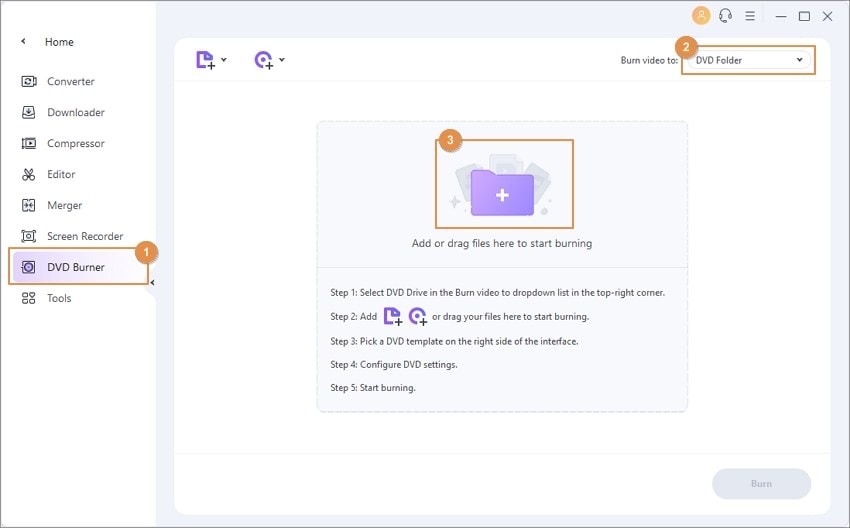
注意:您可以一次將多個MP4檔案燒錄到DVD,因此可以根據需求加入任意數量的檔案。
步驟2(可選)根據需求調整DVD設定。
從程式右側的設定區域更改DVD模板,然後根據需求設定DVD標籤,菜單類型,寬高比,電視標準和畫質。或者,您可以使用默認參數。

注意:
1.如果要在燒錄前自定MP4影片,只需點選輸入的影片縮圖下方的編輯按鈕。然後,使用進階影片編輯功能來發揮您的才能,包括修剪,裁剪,增加浮水印和字幕; 了解更多如何編輯MP4影片>。
2.您還可以自定DVD設定,包括寬高比(16:9、4:3),DVD畫質(標準,高畫質或合適的光碟)以及DVD格式(DVD檔案夾,ISO檔案或DVD)。
步驟3 在Windows10上將MP4轉換為DVD。
完成上述設定後,選擇目標檔案來儲存已燒錄的影片,然後點選右下角的燒錄按鈕,程式將很快開始燒錄,您將在一段時間內找到已燒錄的檔案。
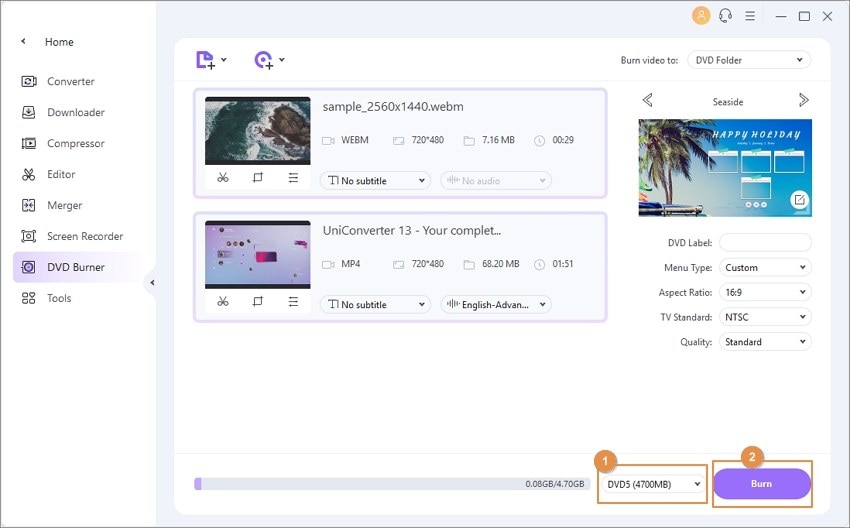
Watch Video Tutorial to Convert MP4 to DVD on Windows 10

小技巧
如果您對免費將DVD轉換為MP4感興趣,只需跳到如何將DVD轉換為MP4 >>了解更多資訊。
2. Freemake - 免費的MP4到DVD 轉換器
主要功能:
- 免費軟體廣告支援的帶有浮水印。
- 提供線上詳細使用的指南。
- 在DVD上包含來自YouTube和Facebook等線上資源的影片。
- 使用靜態照片建立幻燈片並將其燒錄到DVD。

3. DVD Flick
主要功能:
- 極低的硬體要求。
- 支援許多不常見的編解碼器。
- 開源開發工具意味著可以編寫腳本功能
- 進階用戶會喜歡使用AviSynth增加功能。

4. Free DVD Burner for Windows
主要功能:
- 支援大多數代碼。
- 增加標題並控制燒錄速度。
- 建立DVD格式的檔案並儲存到光碟。

5. Sothink DVD Maker
主要功能:
- 快速的轉換速度。
- 內建可訂製的菜單模板。
- 支援編輯和增強效果。
- 建立DVD格式的檔案並儲存到光碟。

6. ConverterLite
主要功能:
- 許多轉換選項,包括Apple格式輸出。
- 多語言支援。
- 專業級轉換的選項。
- 一個簡單的界面。

7. RZ DVD Creator
主要功能:
- 簡單易用的三步轉換過程,易於使用的界面。
- 建立標題,章節和菜單。
- 建立字幕。
- 將多個影片燒錄到一張DVD。

8. WinX DVD Creator
主要功能:
- 非常適合初學者,易於使用的界面。
- 直觀的界面。
- 建立DVD章節標題和菜單。

9. AnyMP4
主要功能:
- 非常適合初學者,易於使用的界面。
- 精心設計的界面。
- 建立DVD章節標題和菜單。

10. Movavi Video Converter
主要功能:
- 很多專業功能。
- 多語言支援。
- 控制編碼。
- 建立DVD章節標題和菜單。

5個Mac上推薦的的MP4到DVD燒錄器
- Wondershare Free Video Converter for Mac
- AVS Video Converter
- Movavi Video Converter for Mac
- Voilabits DVD Creator for Mac
- MacX Video Converter Pro
1. Wondershare Free Video Converter for Mac - Mac 免費MP4到DVD轉換器
主要功能:
- 從MP4到DVD的超快速轉換和燒錄。
- 使用免費菜單模板將MP4燒錄到DVD,然後輕鬆將DVD轉換為MP4。
- 智慧型線上影片下載器
- 支援編輯和增強效果。
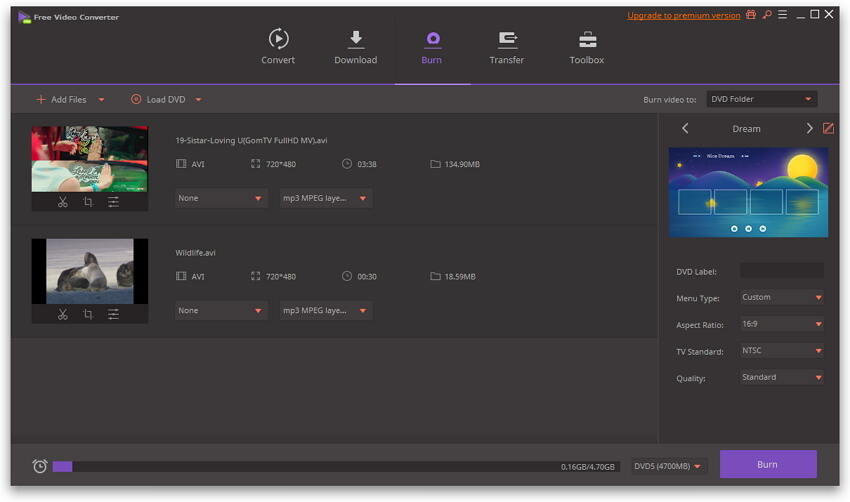
2. AVS Video Converter
主要功能:
- 輸出為Apple,Samsung和Sony格式以及其他格式。
- 直接上傳到社交媒體。
- 音軌和影片效果選項。
- 故事板界面。
- 內建編輯和增強功能。

3. Movavi Video Converter for Mac
主要功能:
- 很多專業功能。
- 多語言支援。
- 控制編碼。
- 建立DVD章節標題和菜單。

4. Voilabits DVD Creator for Mac
主要功能:
- 免費的DVD菜單模板和音樂。
- 編輯和增強影片效果。
- 攝像機->影片-> DVD支援。
- 支援DVD-5和DVD-9。

5. MacX Video Converter Pro
主要功能:
- 支援NTSC VOB和PAL VOB。
- 編輯和增強影片效果。
- 支援裁剪影片,錄製螢幕和增加浮水印。

結論:
有許多適用於Windows和Mac的DVD燒錄器,可以幫助您將MP4轉換為DVD或將其他影片格式轉換為DVD,例如將VOB轉換為DVD等。但是,由於其豐富的功能和出色的性能,因此最值得推薦的是Wondershare UniConverter(原始為Wondershare Video Converter Ultimate)。










 Convert Video on Mac >
Convert Video on Mac >
 Compress Video on Mac >
Compress Video on Mac >
 Record Video on Mac >
Record Video on Mac >


优仔
staff Editor
Generally rated4.5(105participated)